Barres d'outils
Les barres d'outils de VisualARQ fonctionnent exactement comme celles de Rhino :
- Elles peuvent être déplacées et laissées flottantes dans l'écran ou être ancrées sur le bord du modèle.
- Elles peuvent aussi être modifiées en ajoutant ou en supprimant des boutons.
- Certains boutons possèdent une deuxième commande, en relation avec la première, qui peut être lancée avec le bouton de droite.
- Lorsque le curseur est placé sur un bouton, une légende affiche le nom des commandes qui peuvent être lancées avec le bouton de droite et le bouton de gauche.
- Certains boutons (avec un triangle en bas à droite) possèdent une barre d'outils liée.
Cliquez sur l'icône et maintenez enfoncé le bouton de gauche de la souris pour afficher la barre d'outils liée à un bouton.
Info-bulles : passez avec la souris sur une icône pour voir les commandes lancées par le bouton avec un clic gauche et un clic droit.

Info-bulle de l'icône Mur (clic droit ou gauche)
A) Objets de VisualARQ
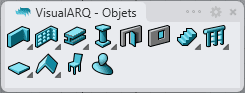
Commandes pour créer et modifier des objets architecturaux
 Mur et Gestionnaire de styles de murs
Mur et Gestionnaire de styles de murs Mur-rideau et Gestionnaire de styles de murs-rideaux
Mur-rideau et Gestionnaire de styles de murs-rideaux Poutre et Gestionnaire de styles de poutres
Poutre et Gestionnaire de styles de poutres Poteau et Gestionnaire de styles de poteaux
Poteau et Gestionnaire de styles de poteaux Porte et Gestionnaire de styles de portes
Porte et Gestionnaire de styles de portes Fenêtre et Gestionnaire de styles de fenêtres
Fenêtre et Gestionnaire de styles de fenêtres Ouverture et Gestionnaire de styles d'ouvertures
Ouverture et Gestionnaire de styles d'ouvertures Escalier et Gestionnaire de styles d'escaliers
Escalier et Gestionnaire de styles d'escaliers Garde-corps et Gestionnaire de styles de garde-corps
Garde-corps et Gestionnaire de styles de garde-corps Dalle et Gestionnaire de styles de dalles
Dalle et Gestionnaire de styles de dalles Toit et Gestionnaire de styles de toits
Toit et Gestionnaire de styles de toits Mobilier et Gestionnaire de styles de mobilier
Mobilier et Gestionnaire de styles de mobilier Élément et Gestionnaire de styles d'éléments
Élément et Gestionnaire de styles d'éléments
A1) Murs de VisualARQ :

Boutons pour créer et modifier des murs
 Mur et Gestionnaire de styles de murs
Mur et Gestionnaire de styles de murs À partir de courbes et Définir la trajectoire
À partir de courbes et Définir la trajectoire Inverser
Inverser Mur : Prolonger et annuler le prolongement
Mur : Prolonger et annuler le prolongement À partir d'un solide et Définir un solide personnalisé
À partir d'un solide et Définir un solide personnalisé
A2) Murs-rideaux de VisualARQ :
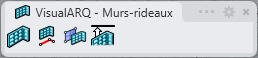
Boutons pour créer des murs-rideaux
 Mur-rideau et Gestionnaire de styles de murs-rideaux
Mur-rideau et Gestionnaire de styles de murs-rideaux Mur-rideau à partir de courbes
Mur-rideau à partir de courbes Mur-rideau à partir de surfaces
Mur-rideau à partir de surfaces Mur-rideau : Prolonger et annuler le prolongement
Mur-rideau : Prolonger et annuler le prolongement
A3) Poutres de VisualARQ :
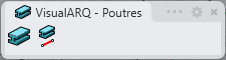
Boutons pour créer des poutres
A4) Poteaux de VisualARQ :
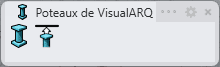
Boutons pour créer des poteaux
A5) Escaliers de VisualARQ :
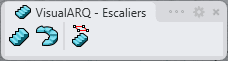
Boutons pour créer et modifier des escaliers
 Escalier et Gestionnaire de styles d'escaliers
Escalier et Gestionnaire de styles d'escaliers Escalier en colimaçon
Escalier en colimaçon Contour de la trémie de l'escalier
Contour de la trémie de l'escalier
A6) Garde-corps de VisualARQ :
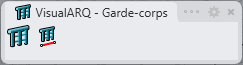
Boutons pour créer des garde-corps
A7) Dalles de VisualARQ :
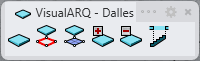
Boutons pour créer et modifier des dalles
 Dalle et Gestionnaire de styles de dalles
Dalle et Gestionnaire de styles de dalles Dalle à partir de courbes
Dalle à partir de courbes Dalle à partir d'une surface
Dalle à partir d'une surface Ajouter une frontière
Ajouter une frontière Dalle : Soustraire une frontière
Dalle : Soustraire une frontière Soustraire la trémie de l'escalier
Soustraire la trémie de l'escalier
A8) Toits de VisualARQ :
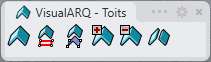
Boutons pour créer et modifier des toits
B) Outils d'édition de VisualARQ
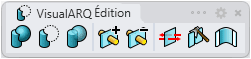
Boutons de la barre d'outils d'édition
B) Outils de documentation de VisualARQ
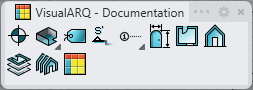
Boutons pour les outils de documentation
 Annotation et Gestionnaire de styles d'annotations
Annotation et Gestionnaire de styles d'annotations Espace et Gestionnaire de styles d'espaces
Espace et Gestionnaire de styles d'espaces Étiquette et Gestionnaire de styles d'étiquettes
Étiquette et Gestionnaire de styles d'étiquettes Section et Gestionnaire de styles de sections
Section et Gestionnaire de styles de sections Guide et gestionnaire de styles de guides
Guide et gestionnaire de styles de guides Élévation d'ouverture et Gestionnaire de styles d'élévations d'ouverture
Élévation d'ouverture et Gestionnaire de styles d'élévations d'ouverture Créer une vue en plan et Gestionnaire de styles de vues en plan
Créer une vue en plan et Gestionnaire de styles de vues en plan Créer une vue de section et Gestionnaire de styles de vues de section
Créer une vue de section et Gestionnaire de styles de vues de section Gestionnaire de niveaux
Gestionnaire de niveaux Gestionnaire de sections
Gestionnaire de sections Panneau de rapport des nomenclatures et Gestionnaire de styles de nomenclatures
Panneau de rapport des nomenclatures et Gestionnaire de styles de nomenclatures
B1) Espaces de VisualARQ :
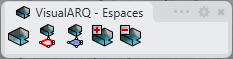
Boutons pour modifier des espaces
B2) Guides de VisualARQ :
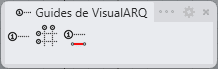
Boutons pour modifier des guides
C) Outils de VisualARQ
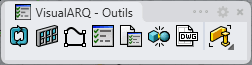
Autres boutons d'outils
 Actualiser les objets sélectionnés
Actualiser les objets sélectionnés Matrice d'ouvertures
Matrice d'ouvertures Profil à partir de courbe et Gestionnaire de profils
Profil à partir de courbe et Gestionnaire de profils Propriétés d'objet et Propriétés de style
Propriétés d'objet et Propriétés de style Paramètres du document
Paramètres du document Panneau de rapport des conflits et Boîte de dialogue des tests de conflits
Panneau de rapport des conflits et Boîte de dialogue des tests de conflits Exporter vers DWG
Exporter vers DWG Sélectionner tous les objets de VisualARQ
Sélectionner tous les objets de VisualARQ
C1) Commandes de sélection :
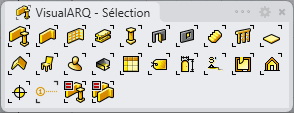
Boutons pour sélectionner des objets de VisualARQ
 Sélectionner tous les objets
Sélectionner tous les objets Sélectionner les murs
Sélectionner les murs Sélectionner les murs-rideaux
Sélectionner les murs-rideaux Sélectionner les poutres
Sélectionner les poutres  Sélectionner les poteaux
Sélectionner les poteaux Sélectionner les portes
Sélectionner les portes Sélectionner les fenêtre
Sélectionner les fenêtre Sélectionner les escaliers
Sélectionner les escaliers  Sélectionner les garde-corps
Sélectionner les garde-corps Sélectionner les dalles
Sélectionner les dalles  Sélectionner les toits
Sélectionner les toits Sélectionner les mobiliers
Sélectionner les mobiliers Sélectionner les éléments
Sélectionner les éléments Sélectionner les espaces
Sélectionner les espaces Sélectionner les nomenclatures
Sélectionner les nomenclatures Sélectionner les étiquettes
Sélectionner les étiquettes Sélectionner les élévations d'ouverture
Sélectionner les élévations d'ouverture Sélectionner les sections
Sélectionner les sections Sélectionner les vues en plan
Sélectionner les vues en plan Sélectionner les vues de section
Sélectionner les vues de section Sélectionner les annotations
Sélectionner les annotations Sélectionner des guides
Sélectionner des guides Sélectionner le même type
Sélectionner le même type Sélectionner le même style
Sélectionner le même style
Ouvrir les barres d'outils de VisualARQ
Si les barres d'outils ne s'affichent pas automatiquement après l'installation de VisualARQ, qu'elles ont été fermées ou qu'elles n'apparaîssent pas à l'écran, vous pouvez les charger manuellement en utilisant la même méthode que pour charger les barres d'outils de Rhino :
Rhino 7 :
- Tapez BarreOutils dans la ligne de commande (ou allez dans le menu de Rhino Outils > Options > Barres d'outils...)
- Sélectionnez VisualARQ3 dans la liste des fichiers de barres d'outils disponibles.
- Sélectionnez les barres d'outils de VisualARQ que vous voulez charger (par défaut nous vous recommandons de ne sélectionner que le groupe de barres d'outils VisualARQ (4onglets).
Rhino 8 :
- Tapez BarreOutils dans la ligne de commande (ou allez dans le menu de Rhino Fenêtre > Barres d'outils...)
- Sélectionnez VisualARQ3 dans la liste des barres d'outils et groupes de barres d'outils.
- Sélectionnez les barres d'outils de VisualARQ que vous voulez charger (par défaut, nous vous recommandons de ne sélectionner que le groupe de barres d'outils Groupe : VisualARQ (4onglets).
Remarque:Si la barre d'outils de VisualARQ ne s'affiche pas dans la liste des barres d'outils et groupes de barres d'outils, dans cette boîte de dialogue de présentation des barres d'outils allez dans Fichier > Ouvrir et cherchez le fichier visualarq.rui dans l'un des répertoires suivants :
- Rhino 7 : (C:\Users\"Nom d'utilisateur"\AppData\Roaming\McNeel\Rhinoceros\7.0\UI)
- Rhino 8 :: (C:\Users\"Nom d'utilisateur"\AppData\Roaming\McNeel\Rhinoceros\8.0\UI)
 Poutre à partir de courbes
Poutre à partir de courbes Poteau : Prolonger et annuler le prolongement
Poteau : Prolonger et annuler le prolongement Garde-corps à partir de courbes
Garde-corps à partir de courbes Toit à partir de courbes
Toit à partir de courbes Toit à partir d'une surface
Toit à partir d'une surface Ajouter une frontière
Ajouter une frontière Soustraire une frontière
Soustraire une frontière Décomposer un toit en dalles indépendantes
Décomposer un toit en dalles indépendantes Ajouter des solides
Ajouter des solides Soustraire des solides
Soustraire des solides Extraire des solides
Extraire des solides Ajouter des interférences
Ajouter des interférences Supprimer des interférences
Supprimer des interférences Inverser la direction
Inverser la direction Diviser des objets
Diviser des objets Congé entre objets
Congé entre objets Espace à partir de courbes
Espace à partir de courbes Espace à partir d'une surface
Espace à partir d'une surface Espace : définir un élément
Espace : définir un élément Espace : annuler la définition d'un élément
Espace : annuler la définition d'un élément Grille de guides
Grille de guides Guide à partir de courbes
Guide à partir de courbes